Rocky Linux 8, una nueva alternativa a CentOS está aquí y si desea probarlo con el entorno KDE Plasma Desktop, estos son los pasos para instalarlo en Rocky. También puede usar estos pasos para AlmaLinux, RHEL y CentOS 8.
KDE plasma es conocido por sus arreglos de interfaz de escritorio clásico pero con apariencia y elementos modernos. Por lo tanto, si está utilizando la línea de comandos Rocky Linux o incluso la estándar GNOME. Entonces aún podemos instalar KDE Desktop en Rocky usando algunos comandos simples. Y para eso solo sigue este tutorial.
Tutorial – Descarga Rocky Linux 8 ISO para instalar en VirtualBox
Abrir terminal de comando
Bueno, en casi todos los tutoriales de Linux, primero sugerimos ejecutar un comando de actualización del sistema que no solo actualizará el caché del repositorio sino que también actualizará los paquetes instalados, esto podría minimizar los problemas de combinabilidad.
sudo dnf update
Instalar EPEL Repo en Linux
Hay algunos paquetes que necesitamos para configurar correctamente KDE Plasma Dekstop en Rocky Linux 8 disponibles en el repositorio de EPEL. Por lo tanto, primero habilitémoslo.
sudo dnf install epel-release
Descargue e instale KDE Plasma en Rocky Linux 8
Aquí está el comando único que habilitará el repositorio de Epel instalado, si no lo está; incluyendo PowerTools e instalación de KDE Plasma Workspaces y base-X de Groups.
sudo dnf --enablerepo=epel,powertools group -y install "KDE Plasma Workspaces" "base-x"
Establecer gráfico de destino del sistema predeterminado
Para asegurarse de que después de reiniciar el sistema, se iniciará directamente con la interfaz gráfica de usuario de KDE, luego establezca el objetivo del sistema predeterminado en Gráfico.
echo "exec /usr/bin/startkde" >> ~/.xinitrc sudo systemctl set-default graphical
Reiniciar e iniciar sesión para obtener la GUI de KDE
Ahora, reinicia su sistema e inicie sesión.
sudo reboot
Nota =En caso de que no obtenga la GUI incluso después de iniciar sesión en Terminal bash , luego edite el perfil de bash y agregue la línea que se indica a continuación
nano ~/.bash_profile
Agregue esta línea al final-
if [[ -z $DISPLAY ]] && [[ $(tty) = /dev/tty1 ]]; then exec startx /usr/bin/startkde; fi
Para guardar el archivo:Ctrl+X, escriba Y y pulsa Intro clave.
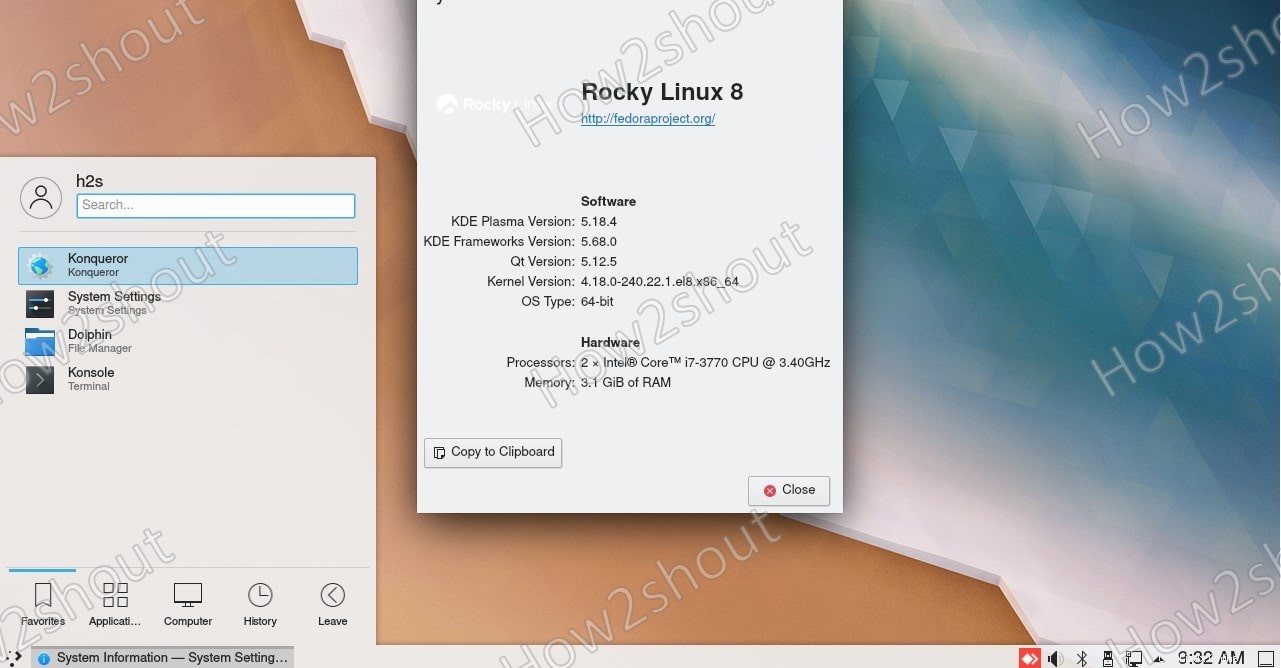
Mientras que el usuario ya está usando GNOME, al iniciar sesión, haga clic en Gear y seleccione Plasma y luego inicie sesión en el sistema.